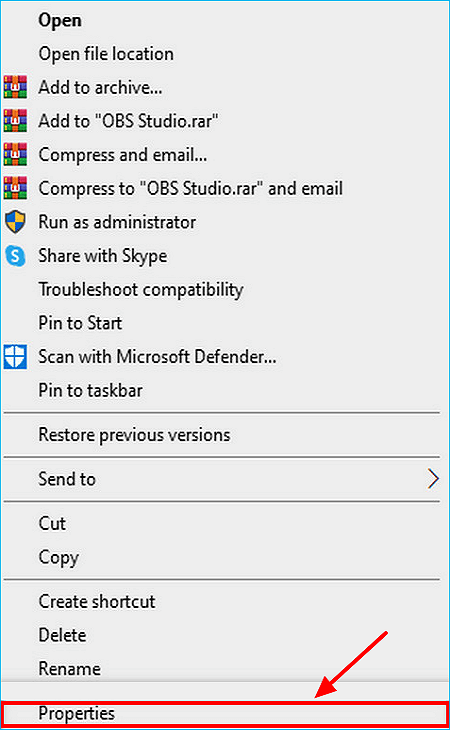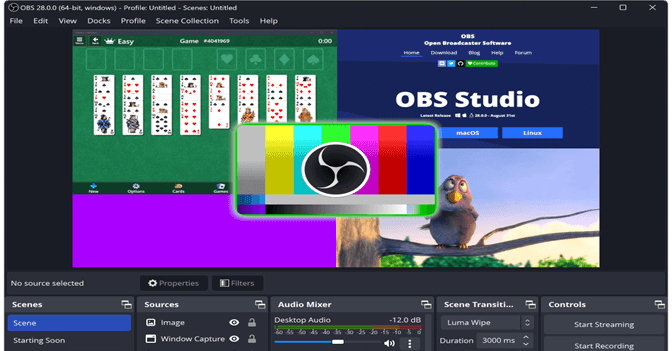-
![]()
Jacinta
"Obrigada por ler meus artigos. Espero que meus artigos possam ajudá-lo a resolver seus problemas de forma fácil e eficaz."…Leia mais -
![]()
Rita
"Espero que minha experiência com tecnologia possa ajudá-lo a resolver a maioria dos problemas do seu Windows, Mac e smartphone."…Leia mais -
![]()
Leonardo
"Obrigado por ler meus artigos, queridos leitores. Sempre me dá uma grande sensação de realização quando meus escritos realmente ajudam. Espero que gostem de sua estadia no EaseUS e tenham um bom dia."…Leia mais
Índice da Página
0 Visualizações
Muitos usuários estão postando vídeos no Snapchat para atrair mais fãs. Para tornar um vídeo intrigante, é necessária a música nele contida. A maioria das pessoas consegue fazer isso com sucesso sem os fones de ouvido. Mas como gravar música no Snapchat com fones de ouvido?
Não se preocupe, este artigo mostrará como fazer isso usando a função “Música” integrada no Snapchat. Se você quiser gravar e usar sua música local no vídeo, também podemos apresentar uma ferramenta para ajudar. Vamos mergulhar!
CONTEÚDO DA PÁGINA:
Grave músicas para vídeos do Snapchat
Como posso gravar músicas no Snapchat que estão tocando em meus fones de ouvido?
___do Quora
Se você estiver usando o mesmo dispositivo para reproduzir música e gravar um vídeo do Snapchat, não poderá gravar a música reproduzida em seus fones de ouvido para o vídeo do Snapchat que deseja postar. Isso ocorre porque a música tocada nos fones de ouvido vem, na verdade, do sistema e não do microfone, enquanto o Snapchat usa apenas o som do microfone.
Nesse caso, você só pode gravar a música do sistema com um gravador de áudio e inseri-la no vídeo do Snapchat. E o EaseUS RecExperts pode ajudá-lo na gravação. Baixe-o para gravar músicas para vídeos do Snapchat agora!
Este gravador de áudio pode ser usado em computadores Windows e Mac para gravar o áudio do sistema e o som do microfone ao mesmo tempo . Após gravar e salvar o áudio em seu computador, você pode inseri-lo no vídeo que deseja postar posteriormente.
Siga as etapas abaixo para gravar músicas para o Snapchat via fones de ouvido:
Passo 1. Inicie o EaseUS RecExperts e escolha "Áudio" na interface. Selecione “Som do sistema” e “Microfone” juntos.

Passo 2. Clique no botão "REC" para comece a gravar áudio. A gravação começará após uma contagem regressiva de três segundos. Para interromper a gravação, clique no ícone do quadrado vermelho.

Passo 3. Depois disso, você será levado à janela da lista de gravações, onde poderá ouvir ou editar a gravação de áudio livremente.

Então, você pode gravar um vídeo do Snapchat. Quando quiser adicionar a música que acabou de gravar, clique no ícone “Música” e toque em “Criar Som”. Isso permitirá que você selecione suas próprias músicas em vez das da biblioteca.
Se você achar este tutorial útil para gravar música no Snapchat com fones de ouvido, compartilhe-o com mais pessoas!
Grave músicas no Snapchat via fones de ouvido
O Snapchat oferece oficialmente aos usuários duas maneiras de gravar músicas em casa para o vídeo que desejam postar. Uma maneira é gravar o som do microfone embutido no telefone e a outra é adicionar uma música da lista de músicas que ele fornece.
Como escolher? Se você está em público e não quer incomodar os outros, você pode escolher músicas da lista que o Snapchat oferece. Mas se você quiser cantar ou tocar música em voz alta, poderá gravar a música diretamente do microfone.
Quanto a gravar a música dos fones de ouvido, basta colocá-los próximos ao microfone embutido e deixá-lo captar o som dos seus fones de ouvido.
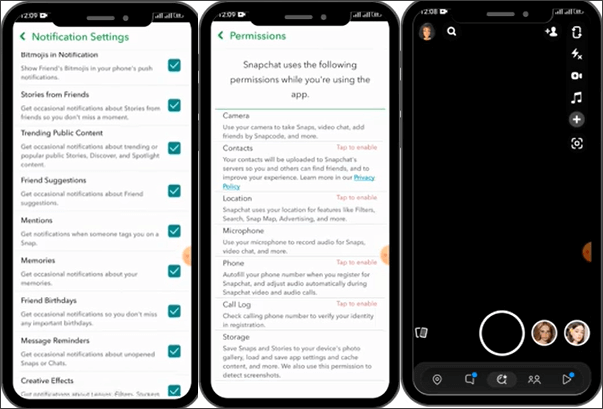
Siga os passos abaixo para gravar música no Snapchat via fones de ouvido:
Passo 1. Faça login com sua conta e clique no ícone do seu perfil no canto superior esquerdo.
Passo 2. Toque no ícone de engrenagem para alterar as configurações. Você precisa rolar para baixo para ativar todas as notificações do Snapchat.
Passo 3. Em seguida, volte para “Configurações” e role para baixo para clicar em “Permissões”. Aqui, você precisa conceder todas as permissões, incluindo “Câmera” e “Microfone”.
Passo 4. Quando tudo estiver pronto, você pode reproduzir a música que deseja capturar através dos fones de ouvido e colocá-los próximos ao microfone embutido no telefone.
Passo 5. Por fim, grave um vídeo do Snapchat. A música nos seus fones de ouvido também deve ser capturada.
Solução de problemas de gravação de música no Snapchat
1. Parada de música ao gravar no Snapchat Carplay
Por que minha música para quando gravo no Snapchat Carplay? O motivo pode ser que esta operação mata a tela do CarPlay, pois só funciona via USB. E não há desvio por enquanto.
Portanto, a solução não é conectar o Carplay quando quiser gravar um vídeo do Snapchat.
2. Não consigo ouvir música no Snapchat com Airpods
Por que não consigo ouvir minha música no Snapchat com Airpods? Pode haver algo errado com a configuração do seu telefone. Experimente os métodos abaixo:
- 1. Certifique-se de que seu dispositivo não esteja no modo silencioso.
- 2. Verifique se o Snapchat consegue acessar seu microfone nas configurações do seu telefone.
- 3. Use a câmera embutida do seu telefone para gravar o vídeo.
3. O Snapchat não grava músicas com Bluetooth
Isso ocorre porque a gravação de vídeo do Snapchat captura o som do alto-falante do telefone enquanto a música do Bluetooth vem, na verdade, do sistema. Portanto, se você usar fones de ouvido, o aplicativo Snapchat não conseguirá ouvir e capturar a música.
Se você realmente deseja gravar música via Bluetooth, coloque os fones de ouvido Bluetooth próximos ao alto-falante embutido. Desta forma, o Snapchat pode capturar a música. Mas na maioria dos casos, o volume está baixo.
O resultado final
Esperamos que você tenha encontrado as informações que deseja após ler o artigo completo. Mostramos como gravar músicas do Snapchat em um PC e em um telefone celular. Você pode escolher o método que mais lhe convier e seguir os passos para iniciar a gravação.
EaseUS RecExperts é sem dúvida um gravador de áudio abrangente que pode gravar qualquer som no seu dispositivo. Baixe-o no botão agora mesmo!
EaseUS RecExperts

um clique para gravar tudo na tela!
sem limite de tempo sem marca d’água
Iniciar a Gravação